Möchten Sie in WordPress Chat-Räume für Ihre Benutzer erstellen?
In einem Chatroom können Besucher miteinander interagieren oder sogar direkt mit Ihnen sprechen. Dies kann die Besucher länger auf Ihrer Website halten, ohne dass Sie einen Chat-Client eines Drittanbieters wie Slack oder Discord installieren müssen.
In diesem Artikel zeigen wir Ihnen, wie Sie in WordPress einen Chatroom für Ihre Benutzer einrichten können.
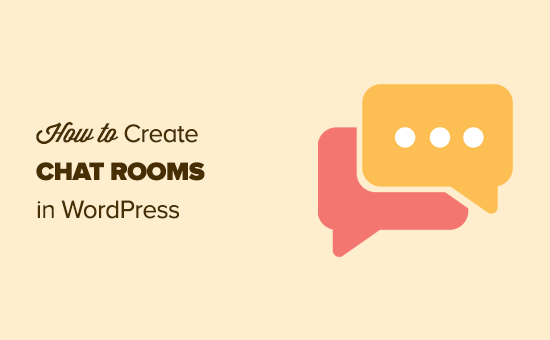
Warum einen Chatraum in WordPress hinzufügen?
Wenn Sie eine Mitgliedschafts-Website oder ein Online-Forum betreiben, möchten Sie vielleicht einen Instant-Messaging-Chatraum für Ihre Benutzer einrichten.
Sie könnten einen Drittanbieterdienst wie Slack, WhatsApp, Facebook-Gruppen oder Discord verwenden. Bei diesen Methoden findet die gesamte Kommunikation jedoch außerhalb Ihrer Website statt, sodass Sie keine Kontrolle über den Chatverlauf haben.
Dieser Ansatz ermutigt die Besucher, Ihre Website zu verlassen, was sich negativ auf Ihre Seitenaufrufe und die Absprungrate in WordPress auswirkt.
Wenn Sie einen Chatroom in Ihre Website einbinden, können Sie die Besucher länger auf Ihrer Website halten und ein stärkeres Gemeinschaftsgefühl aufbauen.
Hinweis: Chat-Räume eignen sich am besten für kleine Gruppen von Benutzern. Wenn Sie Live-Kundensupport anbieten möchten, sollten Sie sich unsere Liste der besten Live-Chat-Support-Software ansehen.
Schauen wir uns also an, wie man einen Chatroom zu seinem WordPress-Blog oder seiner Website hinzufügt.
Hinzufügen von Chaträumen in WordPress
Der einfachste Weg, Chaträume in WordPress hinzuzufügen, ist die Verwendung von Simple Ajax Chat. Mit diesem Plugin können Sie einen einfachen Chatraum zu jeder Seite, jedem Beitrag oder einem Widget-bereiten Bereich hinzufügen.
Außerdem können Sie den Zugang auf angemeldete Benutzer beschränken oder sogar einen Chatraum einrichten, der für die gesamte Öffentlichkeit zugänglich ist.
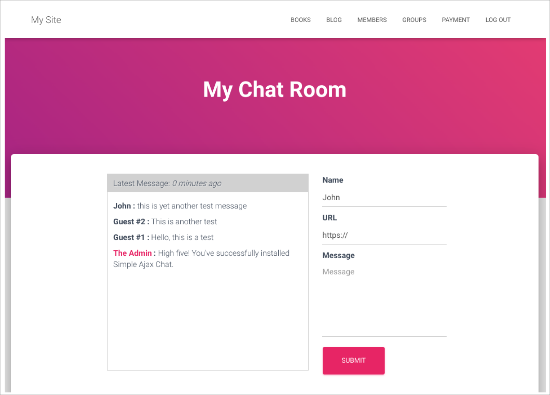
Hinweis: In dieser Anleitung verwenden wir das kostenlose Simple Ajax Chat-Plugin, da es alles enthält, was Sie für die Erstellung eines einzigen Chatraums benötigen. Wenn Sie jedoch mehrere verschiedene Chaträume erstellen möchten, müssen Sie auf das Plugin Planet Simple Ajax Chat upgraden.
Zunächst müssen Sie das Plugin installieren und aktivieren. Wenn Sie Hilfe benötigen, lesen Sie bitte unsere Anleitung zur Installation eines WordPress-Plugins.
Nach der Aktivierung gehen Sie zu Einstellungen “ Einfacher Ajax-Chat, um Ihren Chatraum einzurichten.
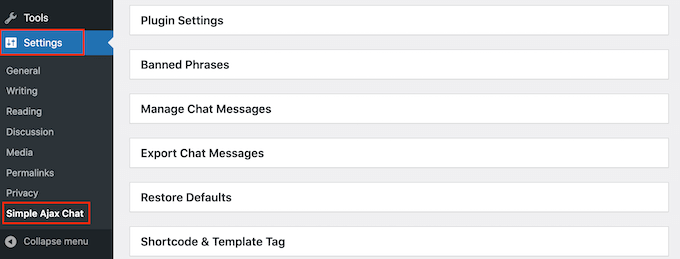
Erweitern Sie zunächst den Abschnitt „Plugin-Einstellungen“ und ändern Sie den „Standardnamen“ nach Belieben.
Sie können auch eine „Standardnachricht“ eingeben, die beim ersten Besuch Ihres Chat-Raums angezeigt wird.
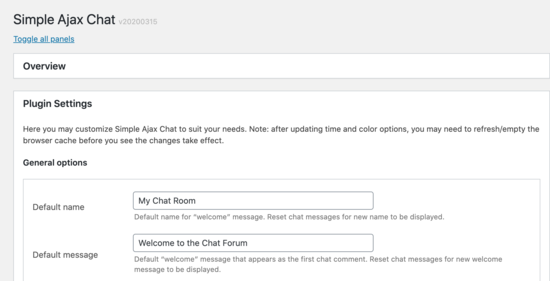
Als Nächstes können Sie entscheiden, ob die Benutzer angemeldet sein müssen, um den Chatraum zu nutzen. Das Erfordernis einer Benutzerregistrierung kann Ihnen helfen, Spam und Trolle zu bekämpfen, aber ein öffentlicher Chatraum kann mehr Benutzer anziehen.
Um diese Entscheidung zu treffen, aktivieren oder deaktivieren Sie das Kästchen neben „Benutzer müssen angemeldet sein, um die Chatbox anzuzeigen und zu nutzen“.
Sie können auch das Kästchen neben „Eingeloggter Benutzername“ aktivieren, damit WordPress den Benutzernamen der Person im Chat anzeigt.
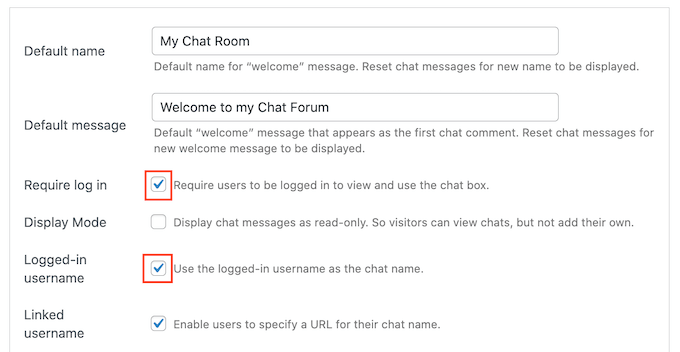
Eine weitere Möglichkeit besteht darin, nicht registrierten Besuchern zu erlauben, den Chat zu lesen, aber nicht zu interagieren. Personen, denen gefällt, was sie sehen, könnten ein Konto erstellen, um an der Konversation teilzunehmen. Daher sollten Sie das Kästchen neben „Chatnachrichten als schreibgeschützt anzeigen“ aktivieren.
Danach können Sie den Chatraum individuell gestalten. Sie können zum Beispiel Ihr eigenes Logo, Ihre eigenen Farben und Ihr Branding hinzufügen.
Dazu können Sie die Einstellungen in den Feldern „Zeiten und Farben“ und „Erscheinungsbild“ verwenden.
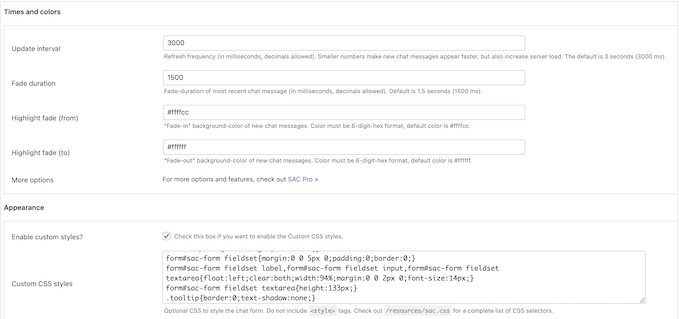
Sie können das Standard-Benachrichtigungssymbol auch durch Ihr eigenes Bild ersetzen. Sie können z. B. Ihr Logo, ein Symbol oder ein anderes Bild verwenden, das Sie mit einer Web-Design-Software wie Canva erstellt haben.
Um Ihre eigene Grafik hinzuzufügen, suchen Sie das Feld „Standard-Benachrichtigungssymbol“ und klicken Sie auf „Hochladen“.
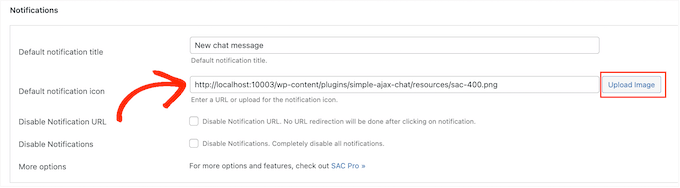
Sie können nun entweder ein Bild aus der WordPress-Mediathek auswählen oder eine Datei von Ihrem Computer hochladen.
Wenn Sie in diesem Abschnitt Änderungen vornehmen, vergessen Sie nicht, auf „Einstellungen speichern“ zu klicken.
Danach können Sie auf den Abschnitt „Verbotene Ausdrücke“ klicken und dann Wörter eingeben, die in Ihrem Chat nicht vorkommen dürfen. Dabei kann es sich um den Namen eines Konkurrenten, beleidigende Wörter oder etwas anderes handeln, das dem Besuchererlebnis und Ihrem Ruf schaden könnte.
Trennen Sie einfach jedes Wort durch ein Komma.
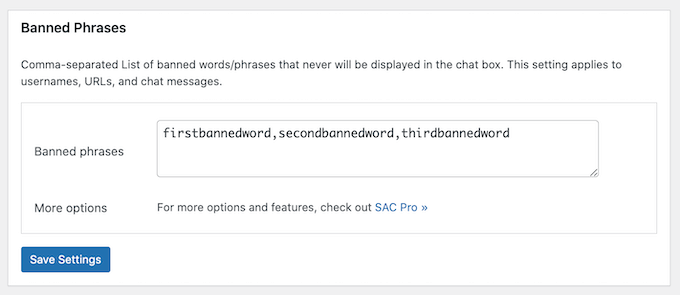
Vergessen Sie auch hier nicht, auf „Einstellungen speichern“ zu klicken, um Ihre Änderungen zu speichern.
Es gibt noch viele weitere Einstellungen zu entdecken, es lohnt sich also, sie durchzusehen und zu sehen, welche Änderungen Sie vornehmen können. Dies ist jedoch alles, was Sie brauchen, um einen einfachen Chat-Raum zu erstellen, also sehen wir uns an, wie Sie ihn zu Ihrer WordPress-Website hinzufügen können.
Wie Sie Ihren Chatraum in WordPress anzeigen
Wenn Sie mit der Einrichtung des Chat-Raums zufrieden sind, scrollen Sie nach unten zum Bereich Shortcode & Template Tag und klicken Sie darauf, um ihn zu öffnen.
Hier sehen Sie den Shortcode, den Sie zu jeder Seite, jedem Beitrag oder jedem Widget-bereiten Bereich hinzufügen können.
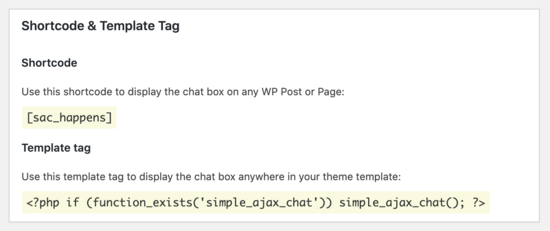
Um den Chatraum zu einer Seite hinzuzufügen, gehen Sie einfach auf Seiten “ Neu hinzufügen im WordPress-Dashboard.
Sie können nun einen Titel eingeben, ein Bild hochladen, Kategorien und Tags hinzufügen sowie alle anderen Inhalte, die auf der Seite angezeigt werden sollen.
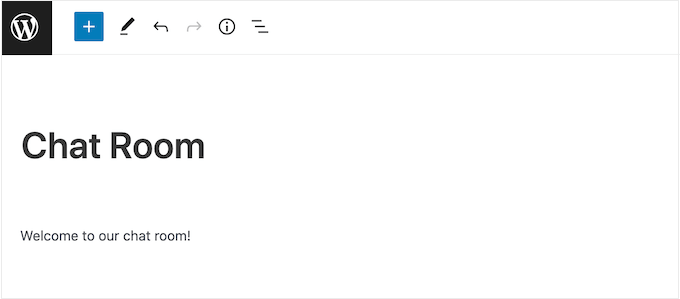
Um den Chatroom einzubinden, klicken Sie auf das „+“-Zeichen und geben Sie dann „Shortcode“ ein.
Sie können nun den richtigen Block auswählen, wenn er erscheint.
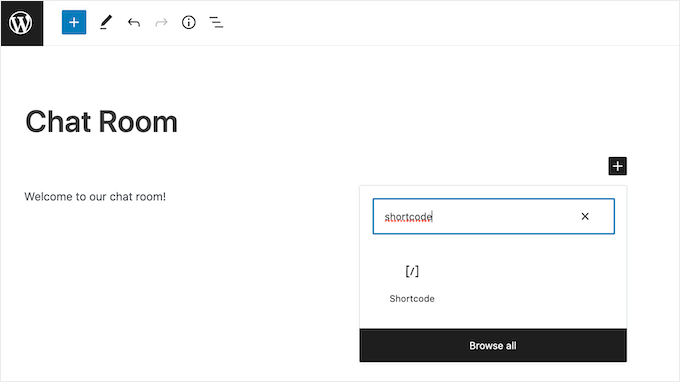
Danach fügen Sie einfach den Shortcode [sac_happens] in den Shortcode-Block ein.
Sie können nun auf „Veröffentlichen“ oder „Aktualisieren“ klicken, um den Chatraum zu aktivieren.
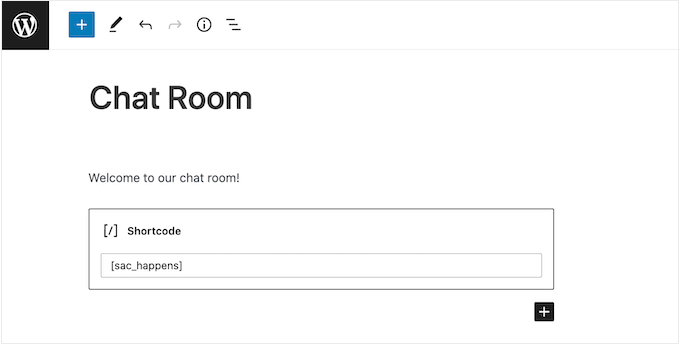
Eine weitere Möglichkeit ist das Hinzufügen des Chat-Raums zu einem Widget-bereiten Bereich. Dies ist eine einfache Möglichkeit, das Chat-Fenster auf mehreren Seiten anzuzeigen.
Wenn Sie eines der neueren blockbasierten Themes verwenden, können Sie den Chatroom sogar zu Bereichen Ihrer Website hinzufügen, die Sie nicht mit dem Standard-WordPress-Inhaltseditor bearbeiten können.
Eine schrittweise Anleitung finden Sie in unserem Leitfaden zum Hinzufügen und Verwenden von Widgets.
Wir hoffen, dass dieser Artikel Ihnen geholfen hat, zu lernen, wie man mit WordPress Chaträume für Benutzer erstellt. Sehen Sie sich auch unseren Leitfaden zu den besten Werbegeschenk- und Wettbewerbs-Plugins an und erfahren Sie, wie Sie Web-Push-Benachrichtigungen in WordPress hinzufügen, um mit Besuchern in Kontakt zu treten, nachdem sie Ihre Website verlassen haben.
Wenn Ihnen dieser Artikel gefallen hat, dann abonnieren Sie bitte unseren YouTube-Kanal für WordPress-Videotutorials. Sie können uns auch auf Twitter und Facebook finden.





Syed Balkhi says
Hey WPBeginner readers,
Did you know you can win exciting prizes by commenting on WPBeginner?
Every month, our top blog commenters will win HUGE rewards, including premium WordPress plugin licenses and cash prizes.
You can get more details about the contest from here.
Start sharing your thoughts below to stand a chance to win!
Aks says
Hey, does everyone who wants to partake in the chat require a wordpress account?
WPBeginner Support says
The users do not need a WordPress account but you can require an account on your site if you wanted.
Admin
Alexi says
Wow, great article!
WPBeginner Support says
Thank you
Admin
Maja says
It’s a pity that you can not embed room on any page, e.g. shordcode, widget etc.
on any page, e.g. shordcode, widget etc.
WPBeginner Support says
We will be sure to look into alternatives with that option for future updates
Admin
Ahshan says
a how can i delete chatbox pragraph
Tijjani Isah says
Really Appreciate It
Ahmed Barwari says
I installed and activated the plugin but its not working.
403 Forbidden
The website’s configuration prevents you from accessing this page.
Saminu Eedris says
This is great.
I just got a job for an online bar, not really and online bar but there would be a platform where the visitors can interact with some of the brand ambassadors.
I think I will try out this plugin to see how it works.
Thanks,
Saminu!
asad ali says
Hi
i have chat room site and i want to use wordpress chat room their is any plugin that i can use on my blog right now i am using someone else chat room scrpit but i want to add mine chat room please suggest if their is any good chat room thanks
anand kjha says
how many users can use the facility of chat room at a time?
Giorgios says
I used that plugin on my website – it works fine but is too simple. Mainly no file sharing feature so I switched to Chatwee. It suits me better.
HappyMoon says
Hello. How do I create something like the top of your site, such as HOME »BLOG» WORDPRESS PLUGINS »HOW TO CREATE CHAT ROOMS …
Editorial Staff says
Its a plugin called Breadcrumb NavXT. You can see more about it on our Blueprint page.
https://www.wpbeginner.com/blueprint/
Admin
HappyMoon says
Thank you so much
Khürt L. Williams says
I’m always looking for way to increase the use of our organization’s WordPress install. We have a bulletin board running on another system but I want to centralize systems. Perhaps bbpress with this plugin is the way forward.
ivica says
Did you see this WP chat plugin? One of the best, if not THE best:
http://wordpress.org/extend/plugins/quick-chat/
Made in Croatia
Ivica
Editorial Staff says
Didn’t know about that one. Will have to take a look at it.
Admin
Thomas says
Have to agree with this. Looked into both and the one you posted is way better! I’ve been looking for something JUST like this for my site at NE1UP.com so I really appreciate it!
No worries, @WPBeginner, still love your site and it’s so beautiful. Wouldn’t have figured this out if you hadn’t posted about WordPress chat in the first place!
Wouldn’t have figured this out if you hadn’t posted about WordPress chat in the first place!
Thanks guys!